目录
Windos 安装步骤
1)点击下方链接,进入并访问 nacos 官网
Nacos官网 | Nacos 官方社区 | Nacos 下载 | Nacos
2)按照下图箭头指示下载对应版本的压缩包
3)此时我们将得到一个压缩包,我们将该压缩包解压到非中文目录路径下即可
注意点一:
- target 目录下有一个名为 nacos-server 的 jar 包,即 nacos 也是基于 java 语言所实现的
注意点二:
- conf 目录下有一个名为 application.properties 的配置文件
- nacos 默认端口为 8848,如果该端口已被占用,此时我们便可通过修改配置文件来更改 nacos 的端口号
注意点三:
- bin 目录下为 nacos 的可执行文件
- 此处我们所使用到的可执行文件为 startup.cmd
4)在 bin 目录下箭头所示位置输入 cmd 敲击回车键,即可打开该文件目录下的 cmd 窗口
5)在该 cmd 窗口中输入下方命令,启动 nacos 服务
startup.cmd -m standalone
注意点一:
- 命令中的 -m 代表模式,standalone 代表单机启动
- 当然还有集群启动方式
注意点二:
- 双击 startup.cmd 文件是最简单的启动方式
- 但是该种方式也往往会伴随一些详细信息的缺失,从而导致 nacos 启动失败
6)将下方的 url 地址复制到浏览器 url 框中,即可访问到 nacos 服务界面
7)登录界面输入用户名 nacos 和密码 nacos,即可登录至 nacos 控制台
docker 启动 nacos
- 我们也可在云服务器中,通过 docker 启动 nacos 服务
1)通过下方所示命令拉取 nacos 服务的镜像
docker pull nacos/nacos-server:1.2.0
2)通过下方所示命令启动 nacos 服务
docker run --env MODE=standalone --name nacos --restart=always -d -p 8848:8848 nacos/nacos-server:1.2.0注意:
- MODE=standalone 代表 单机版
- --restart=always 代表 开机启动
- -p 8848:8848 代表 映射端口
- -d 代表 创建一个守护式容器在后台运行




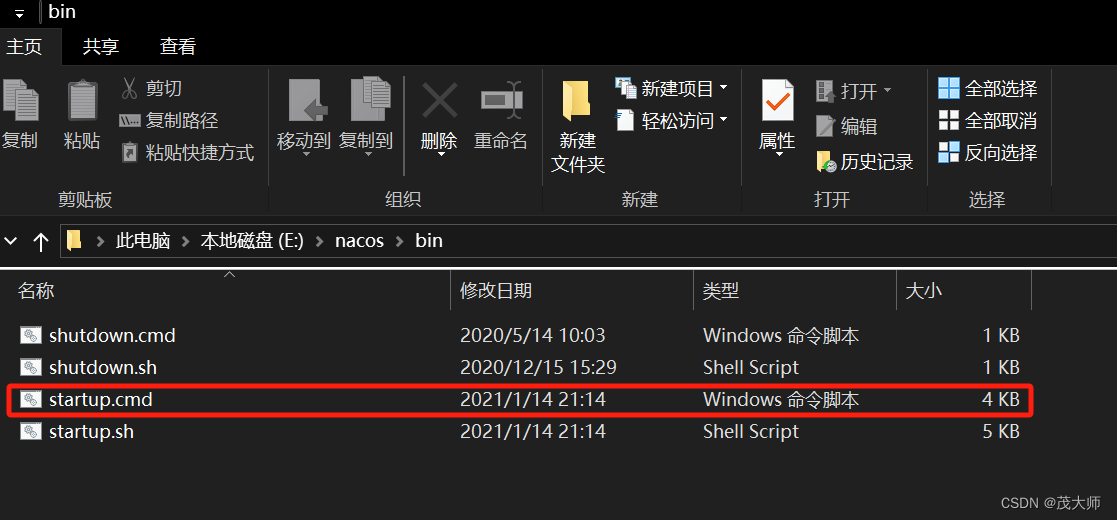
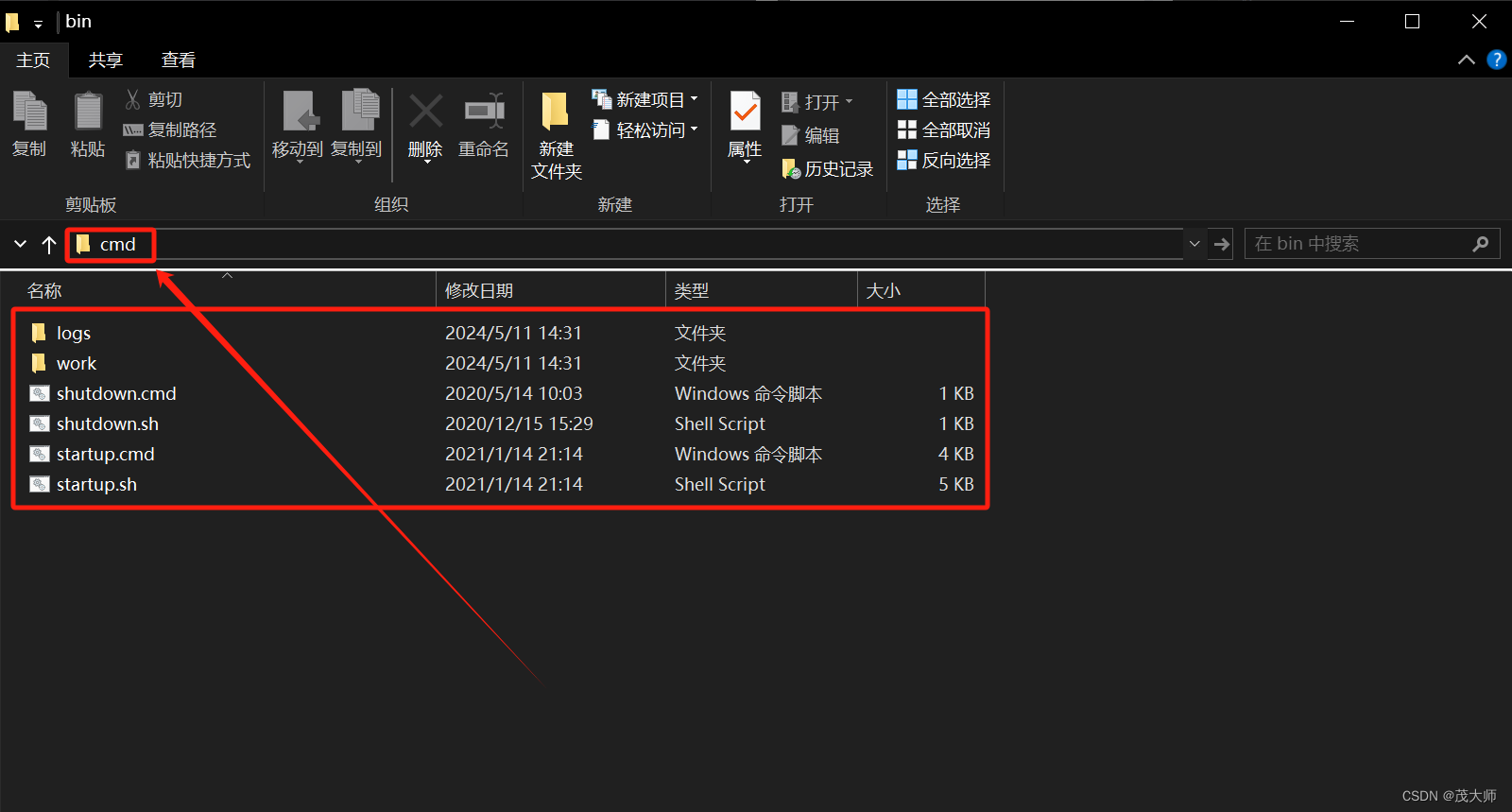
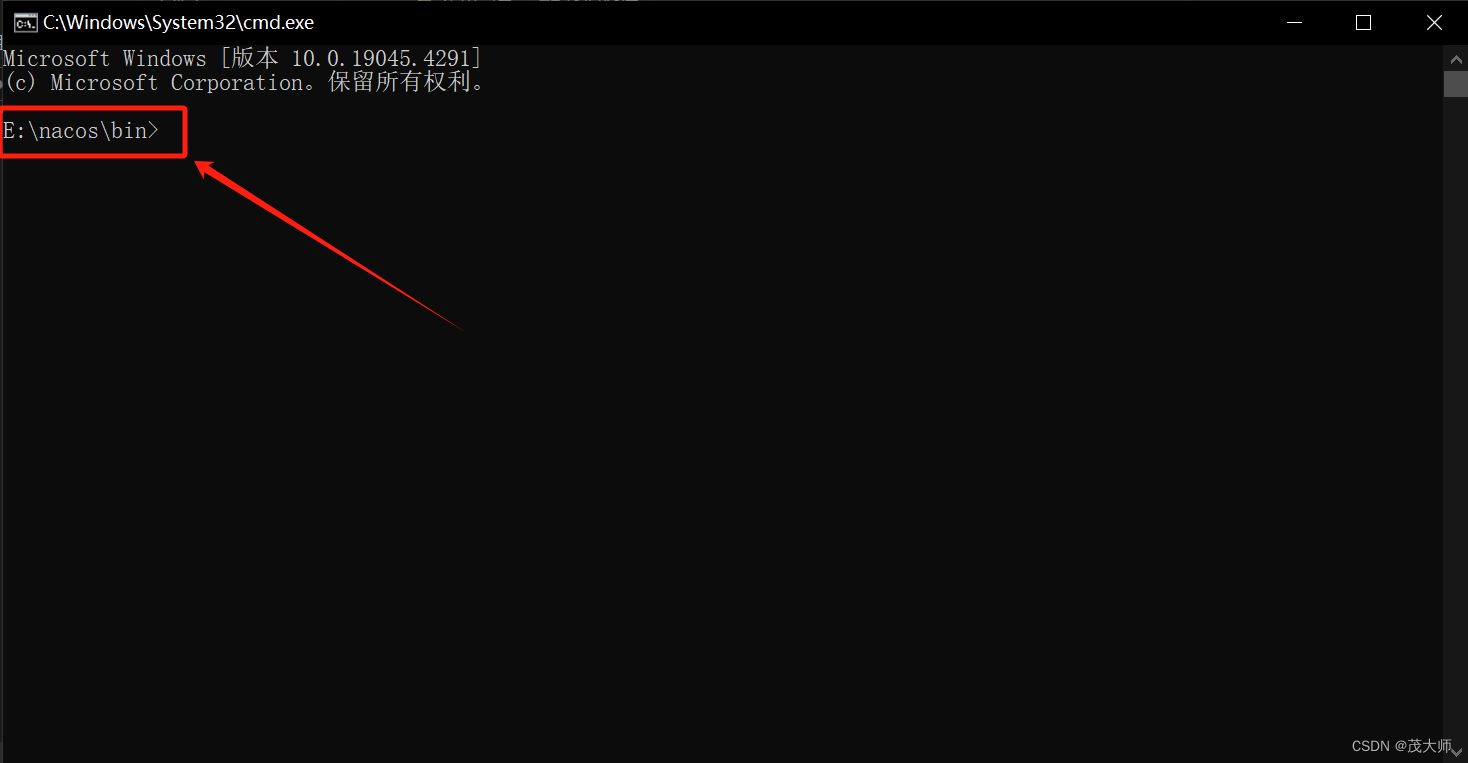

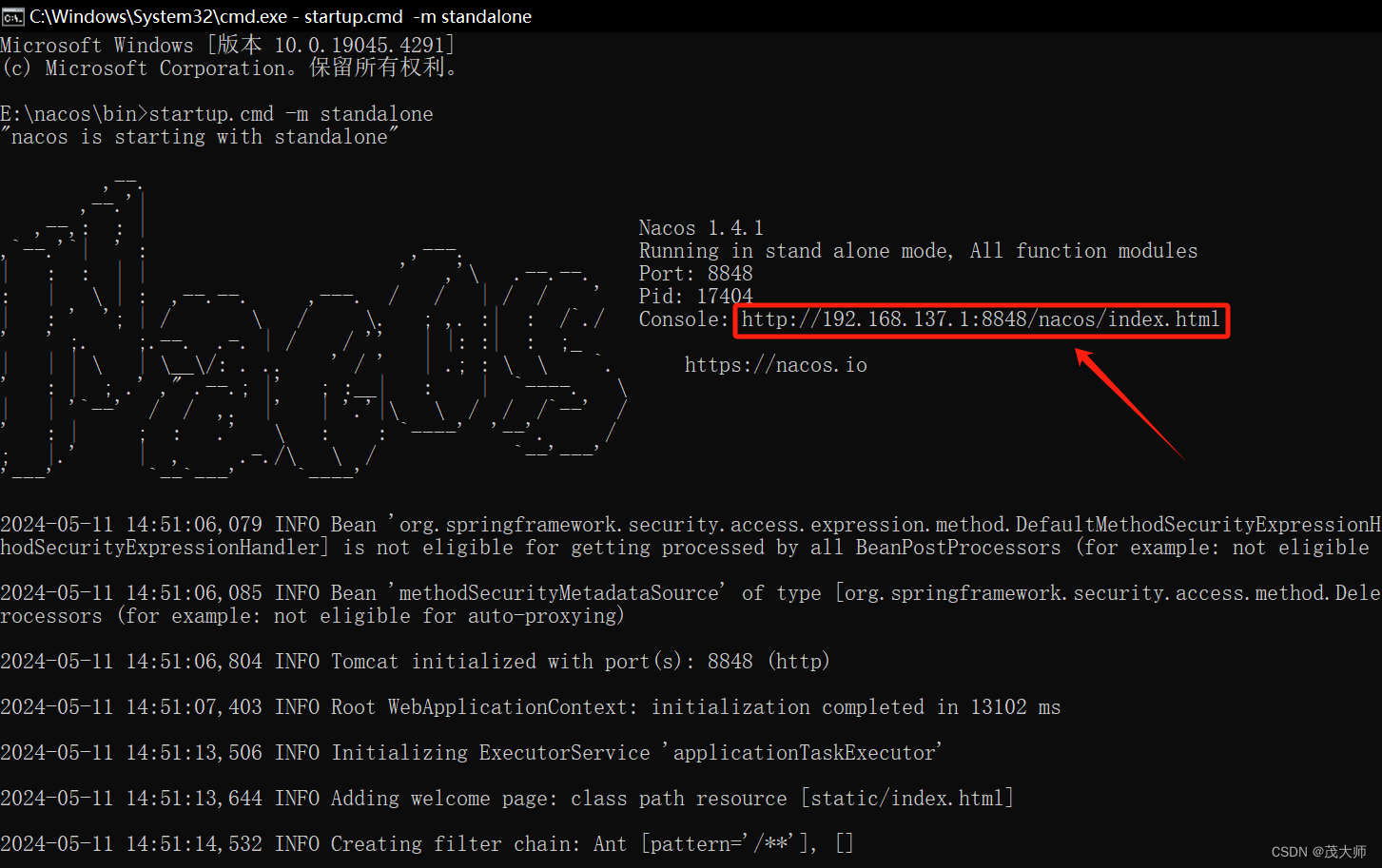
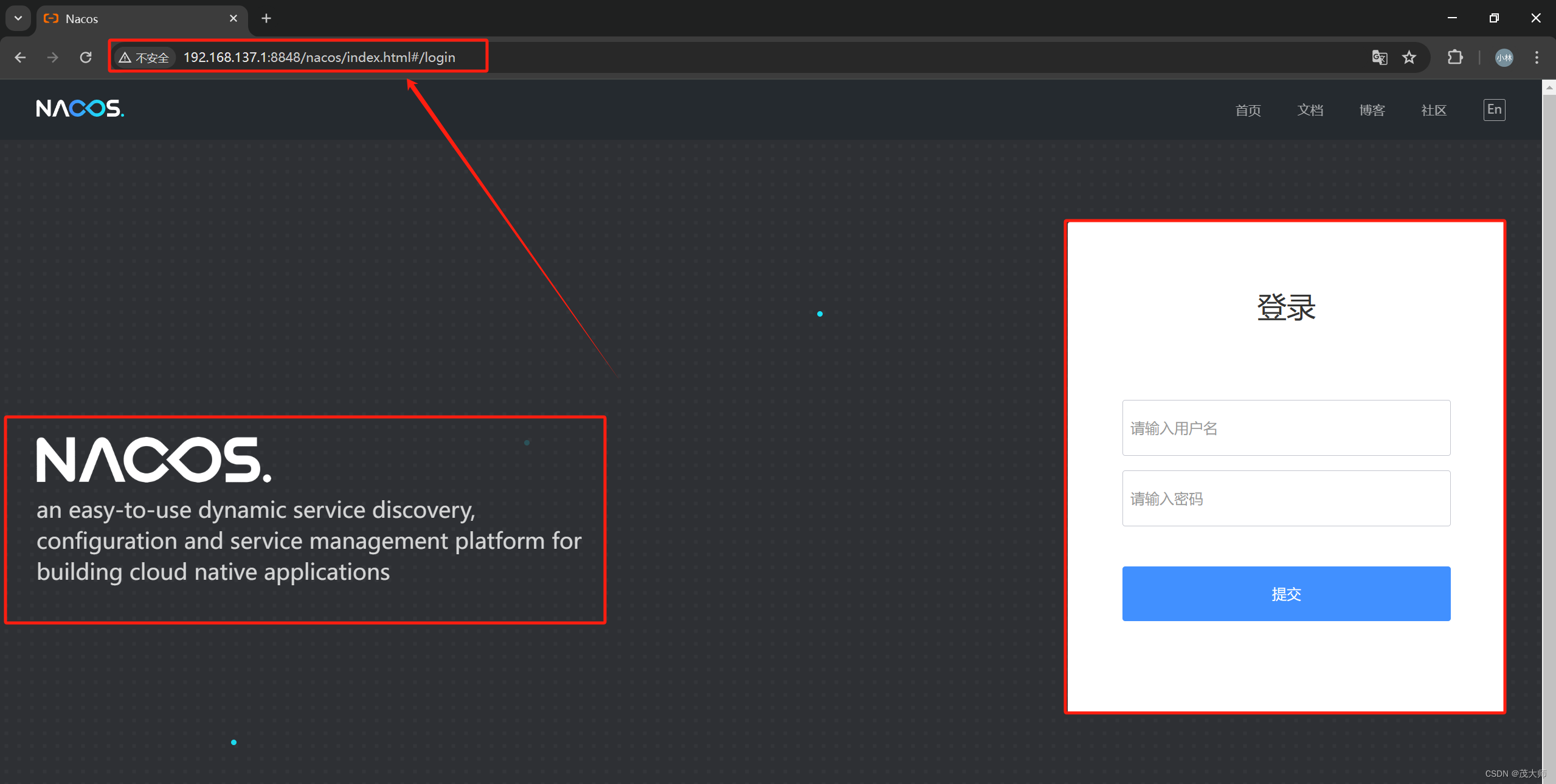
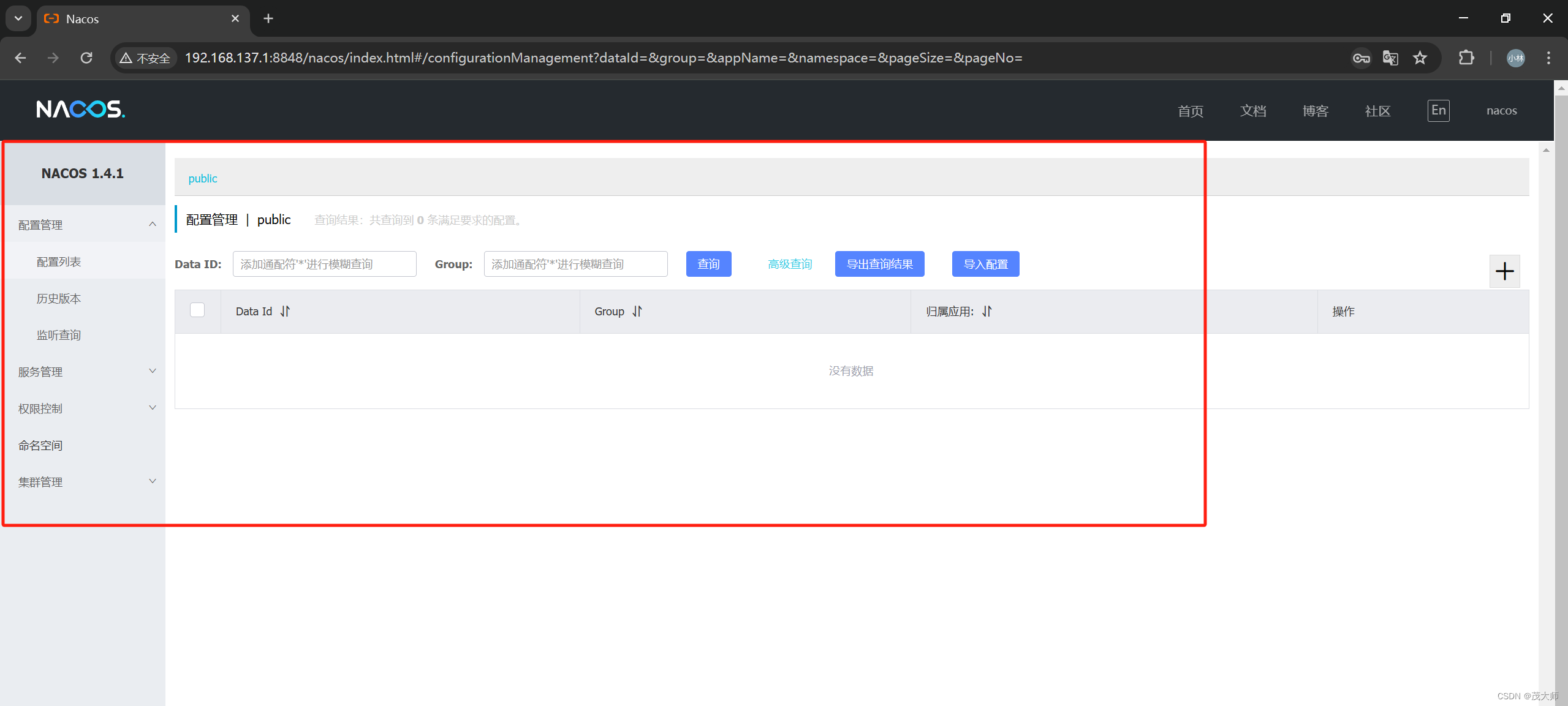
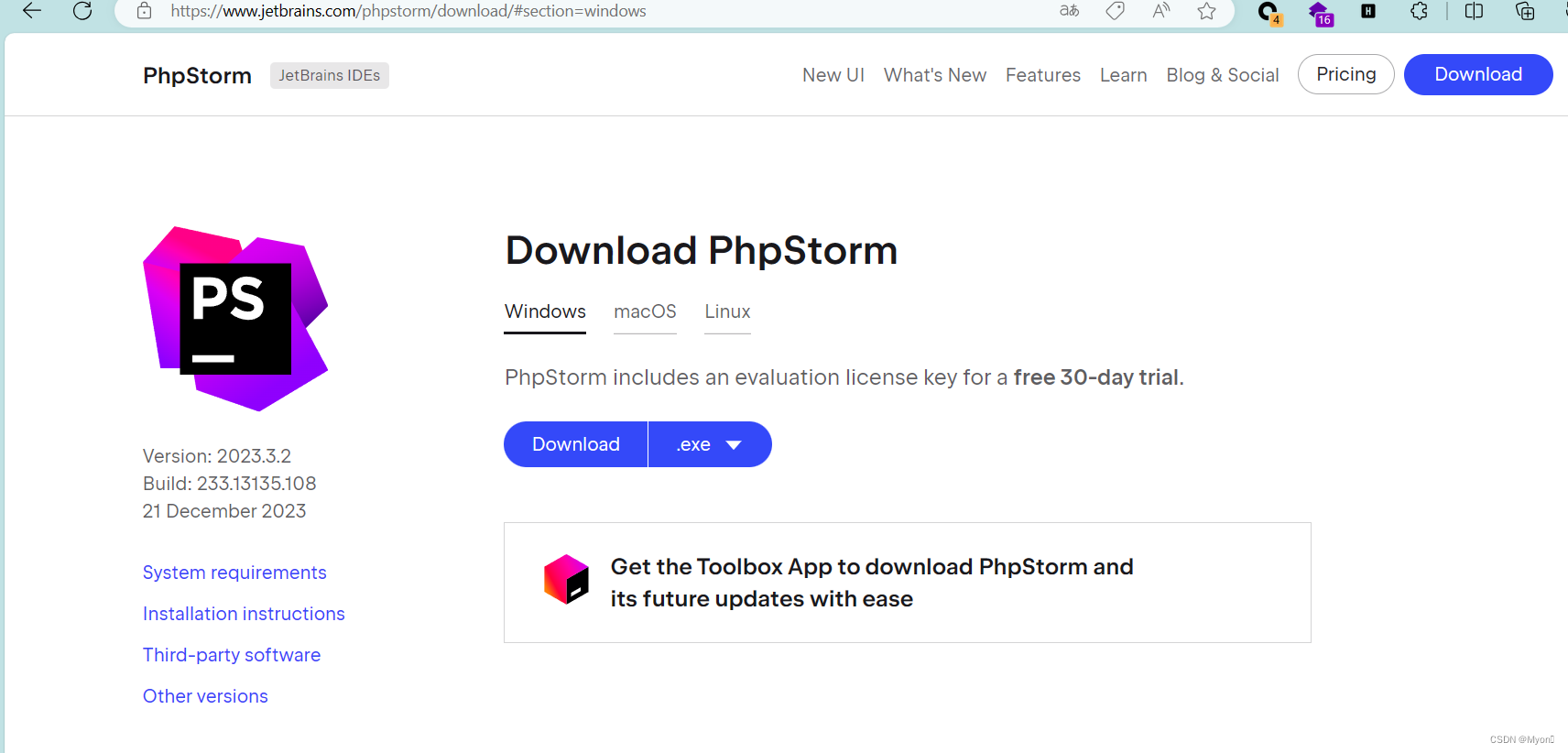
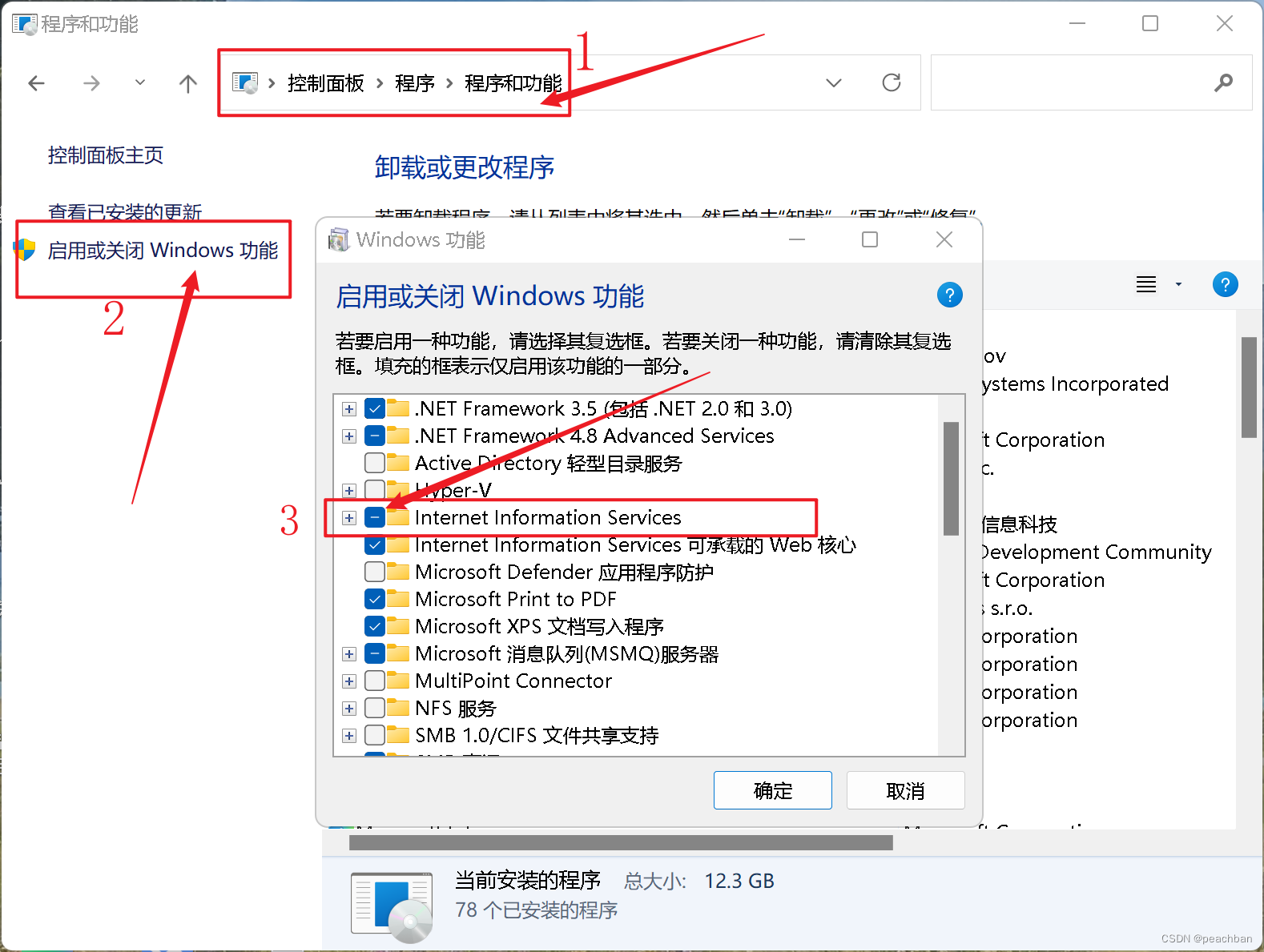


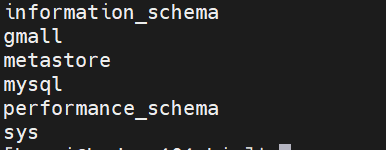


















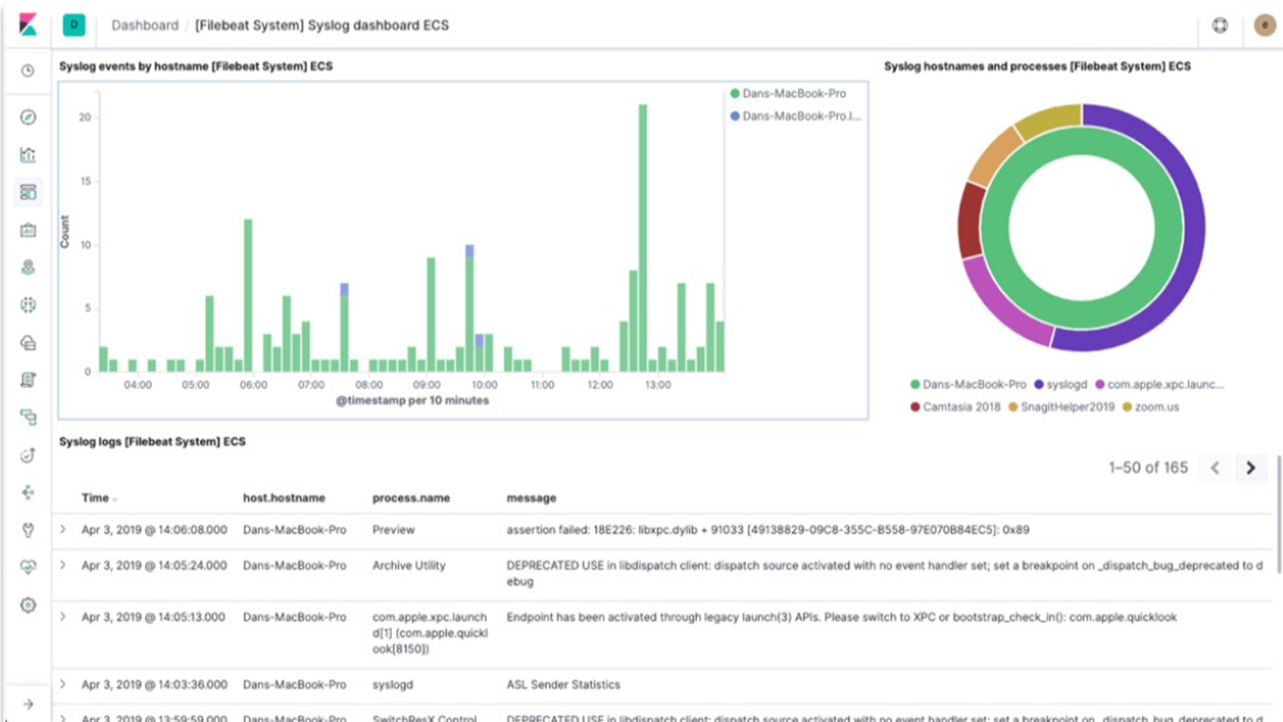

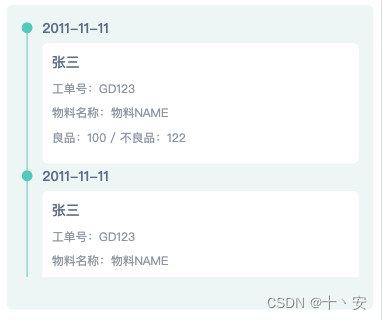



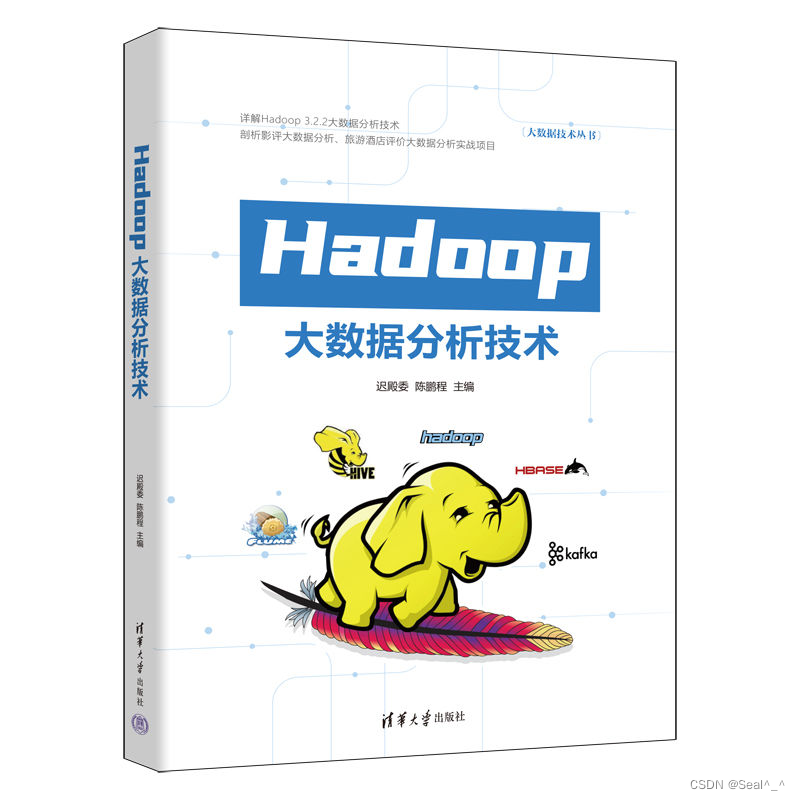

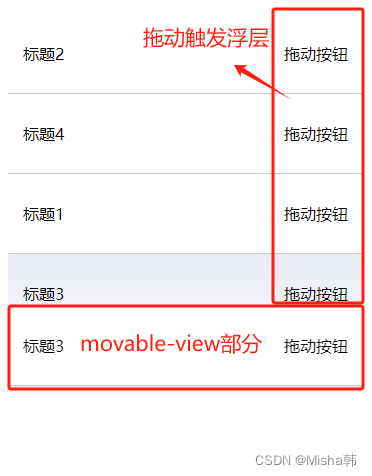
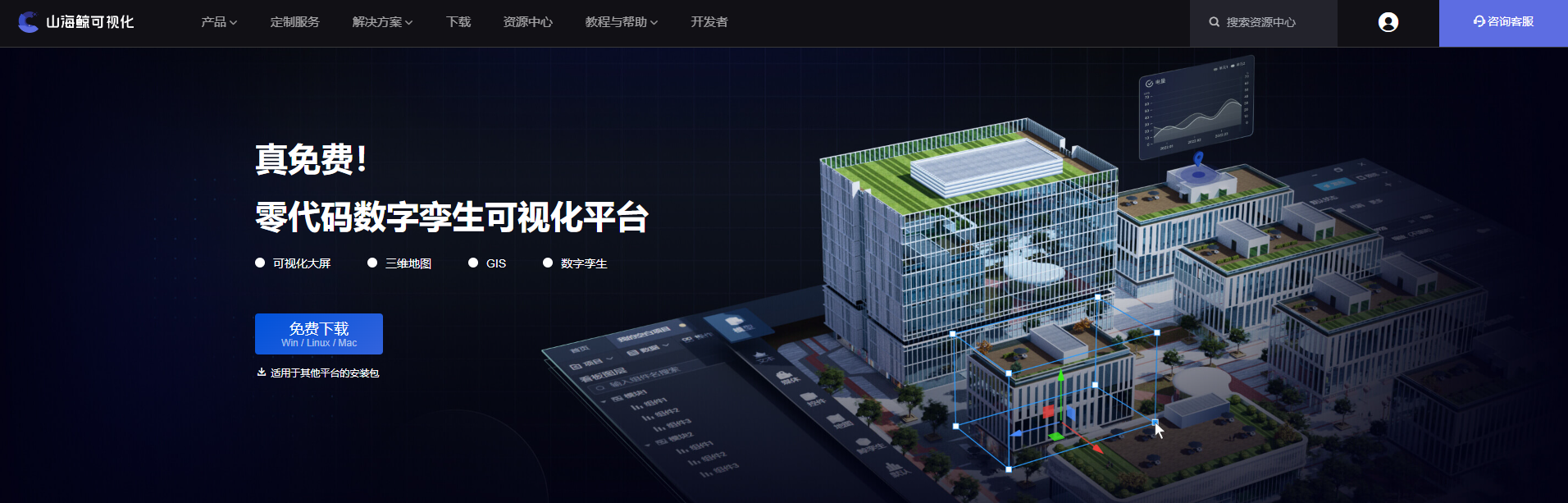
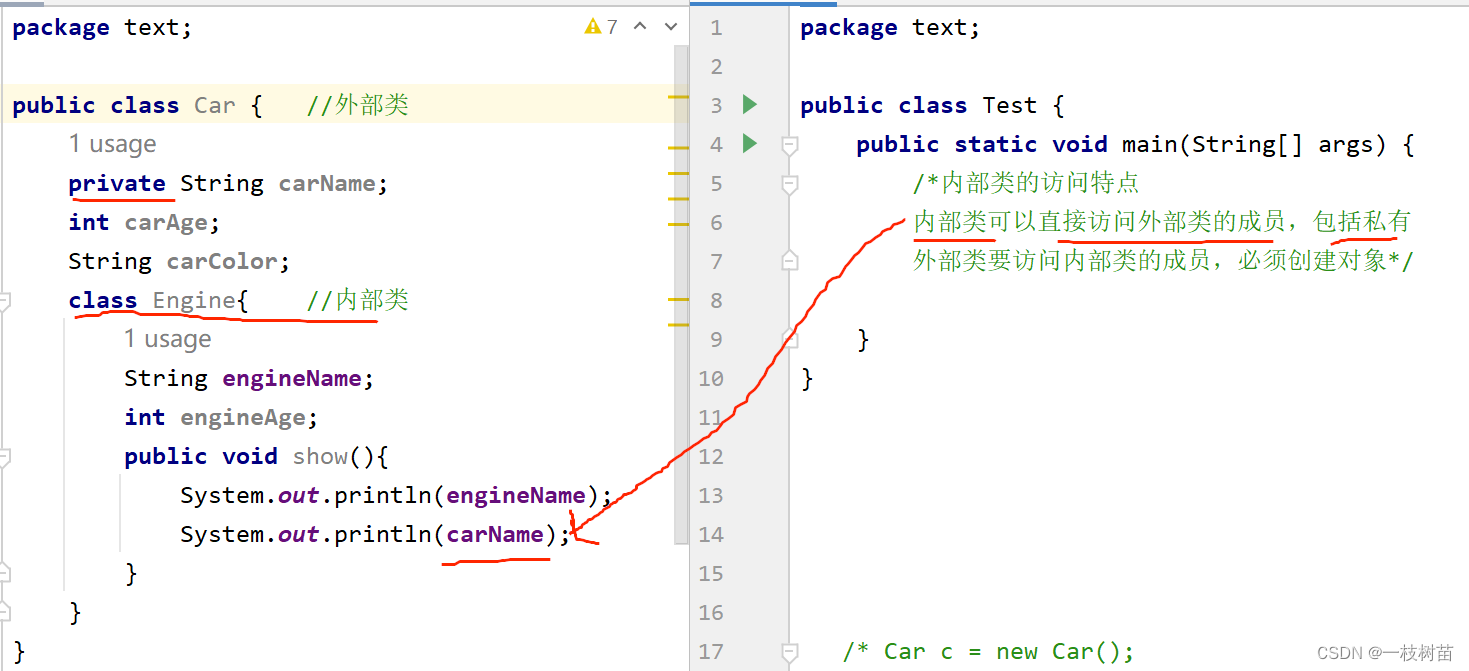
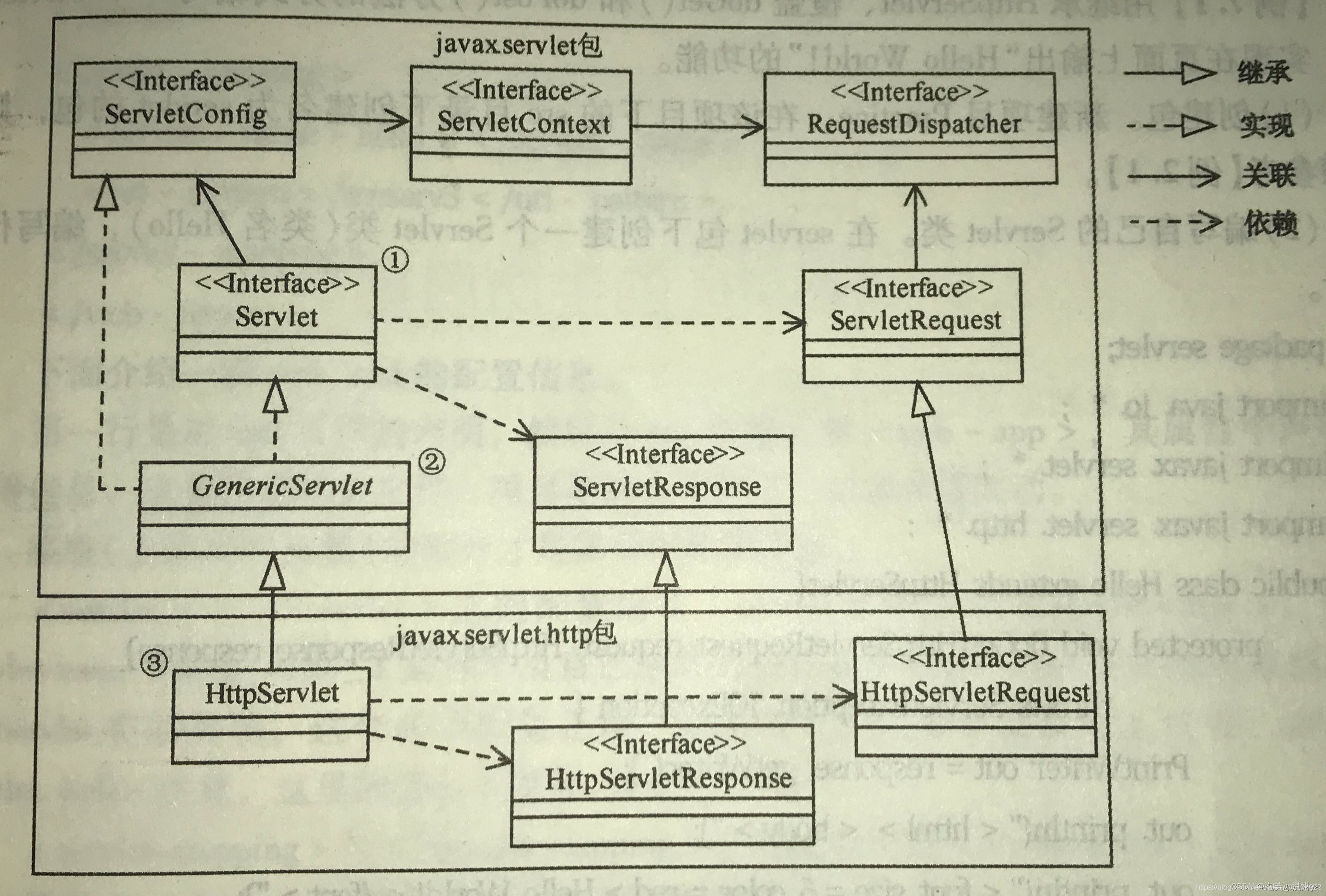



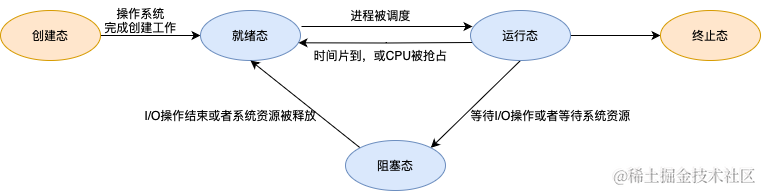
![[开发|鸿蒙] DevEco Studio编译构建(笔记,持续更新)](https://img-blog.csdnimg.cn/direct/a0d6dad0c86f4846a5ad32d2373df0d0.png)



